1. Başlamadan önce
ARCore ve Google Haritalar Platformu tarafından desteklenen Geospatial Creator, Adobe Aero Geospatial ön sürümünde artırılmış gerçeklik (AR) deneyimleri oluşturmanıza olanak tanır. Bu araç, deneyimin gerçek dünyada nasıl görüneceğini önizlemek için Google'ın Fotogerçekçi 3D Döşemeler API'sini kullanır. Bu sayede, söz konusu konumu fiziksel olarak ziyaret etmenize gerek kalmaz. Bu sayede içerik üreticiler ve geliştiriciler, Adobe 3D uygulama paketiyle 3D deneyimler tasarlayabilir ve bunları dünyanın dijital ikizinde kolayca önizleyebilir.
Bu codelab'de, Adobe Aero düzenleyicisiyle 3D içerik yerleştirmenin temel adımlarını öğreneceksiniz. Ortamınızı ayarlarsınız, düzenleyiciyi kullanmayı öğrenirsiniz, tetikleyiciler ve davranışlarla deneyiminizi geliştirirsiniz ve içeriği Adobe Player'ın Play Instant App veya App Clip'ine dağıtırsınız. Böylece, ARCore destekli Android veya iOS cihazınızda içeriği AR olarak görüntüleyebilirsiniz.
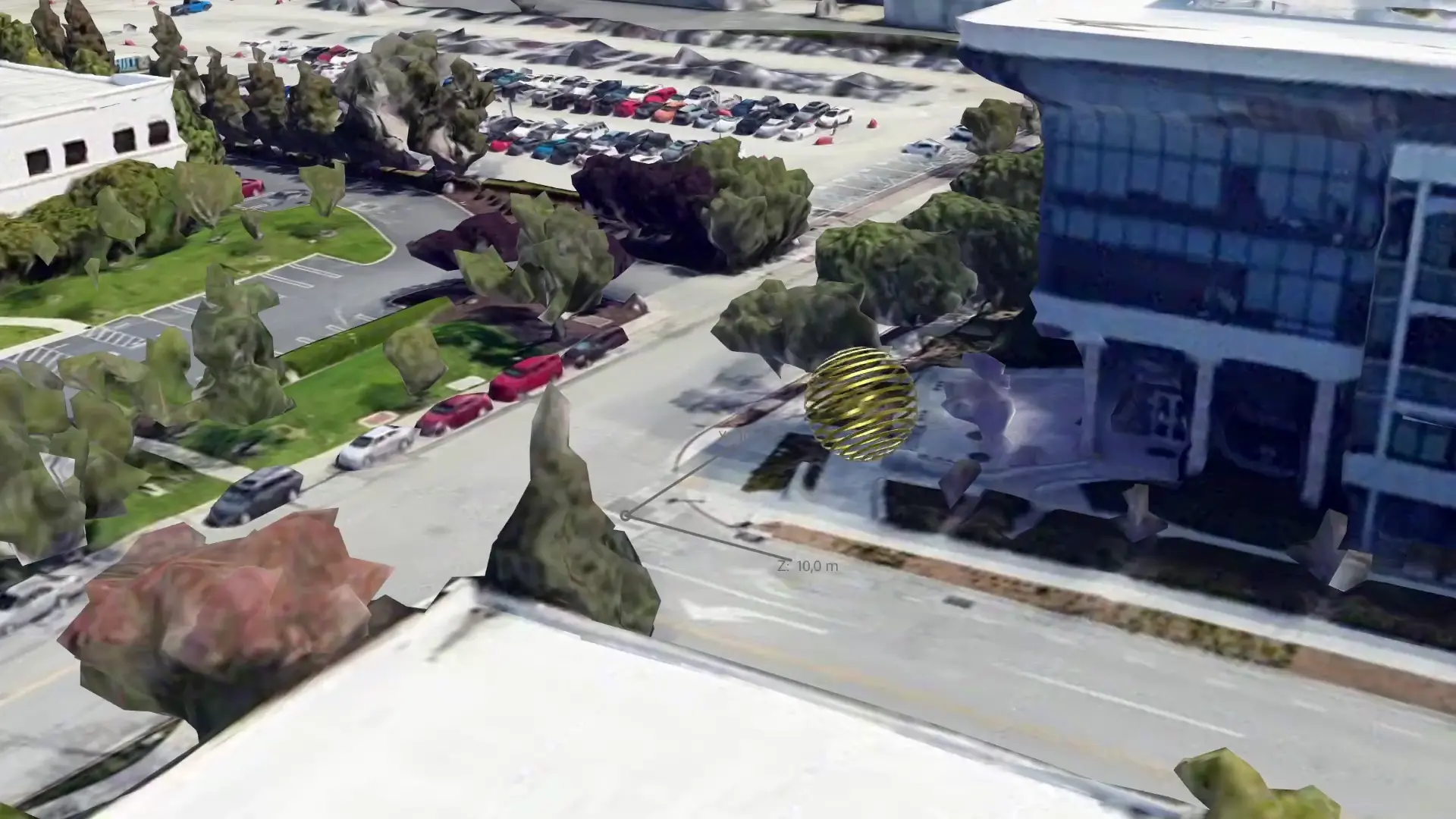
Ön koşullar
- AR hakkında temel bilgi
- ARCore Geospatial API hakkında temel bilgiler
Neler öğreneceksiniz?
- Adobe Aero'da Geospatial Creator'ı kullanma
- 3D haritada gezinme
- 3D içeriği görüntü alanına yerleştirme
- 3D öğelere davranış ekleme
- Artırılmış gerçeklik deneyimini cihazınızda görüntüleme
İhtiyacınız olanlar
2. Ortamınızı ayarlama
Adobe Aero Geospatial ön sürümünde Geospatial Creator'ı kullanmak için şu adımları uygulayın:
3. Adobe Aero'da gezinme
Bu adımda, çevrenizdeki alanın 3D gösterimini görüntülersiniz.
Proje oluşturma
- Adobe Aero uygulamasını açın.
- Yeni dosya'yı tıklayın.
- Dosyanızı adlandırın. Örneğin,
Geospatial Creator codelab. - Projeyi oluşturmak için Tamam'ı tıklayın.
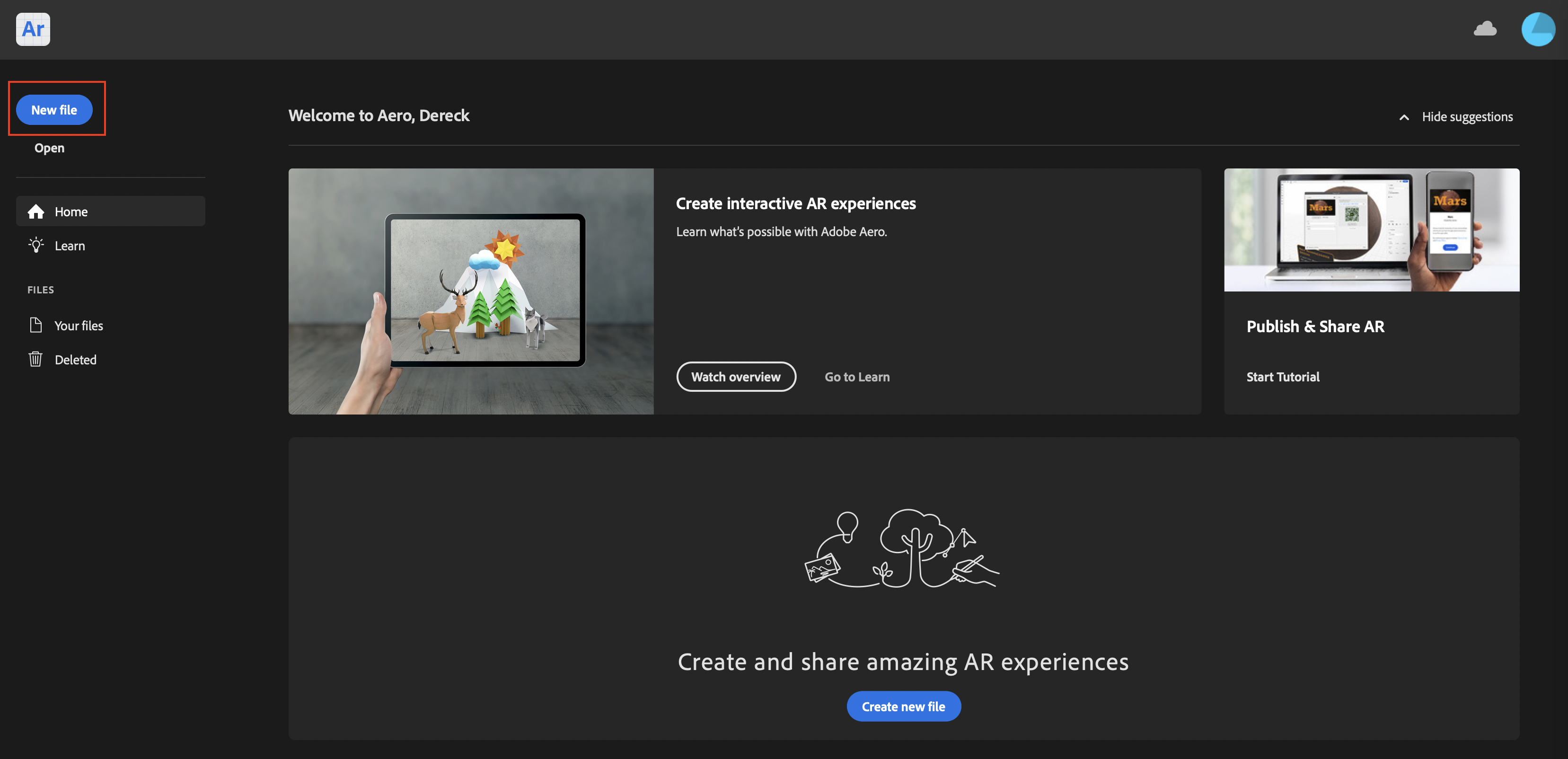
Konum seçin
Geospatial'ın ön sürümünde proje oluşturduğunuzda Konum seçin penceresi görünür. Bu pencere, düzenleyicide dünyanın hangi bölümünün gösterileceğini kontrol etmenize olanak tanır.
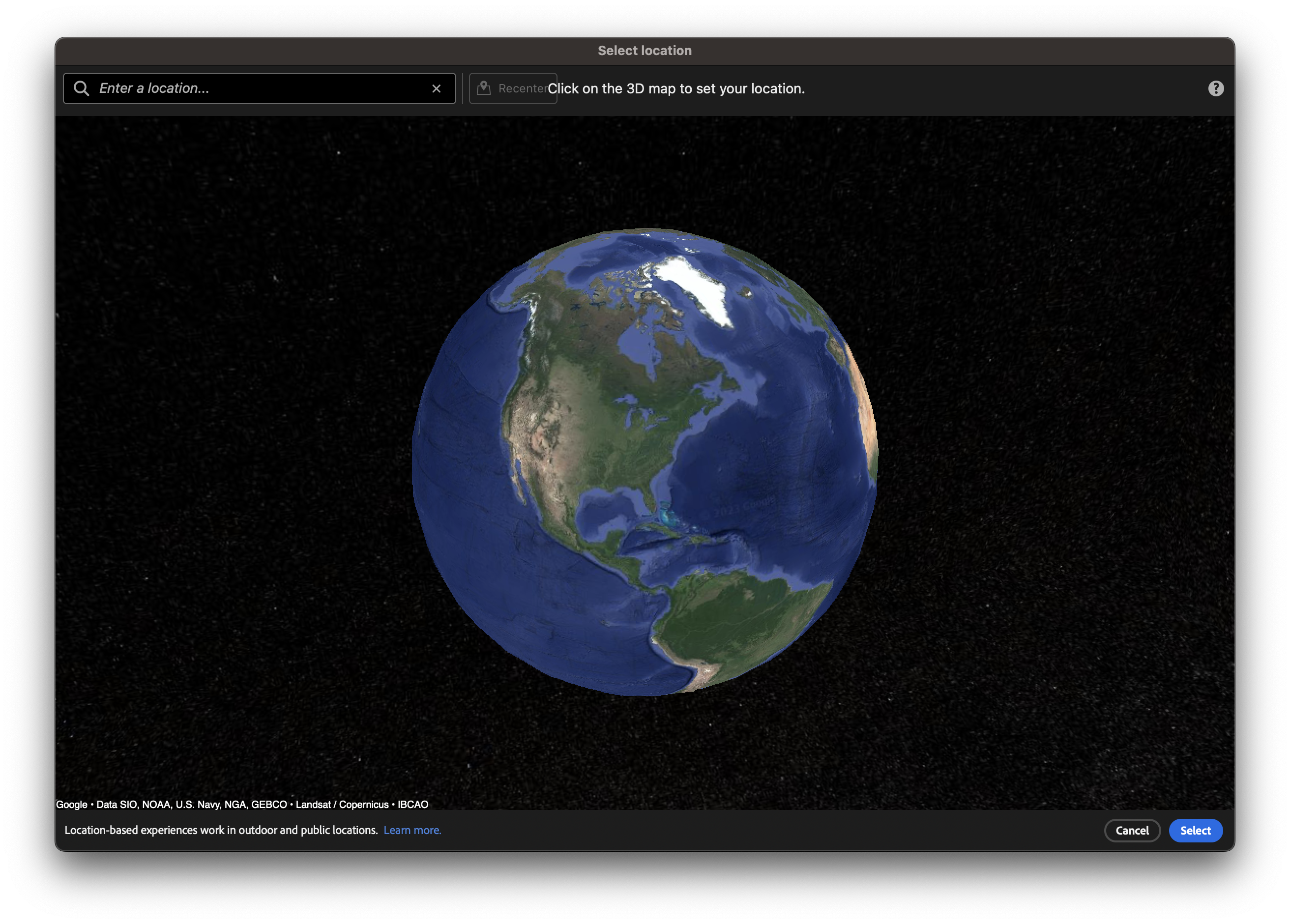
Konum seçmek için aşağıdaki adımları uygulayın:
- Metin kutusuna yakınınızdaki bir konumu arayın.
- Dünya görünümünü sürükleyin ve yakınlaştırmak için kaydırma tekerleğini kullanın.
- Haritada bir konumu tıklayın ve ardından Seç'e basarak konumu sahne önizlemesinde gösterin. Sahne önizlemesinde, seçilen konumun dijital bir gösterimini görürsünüz.
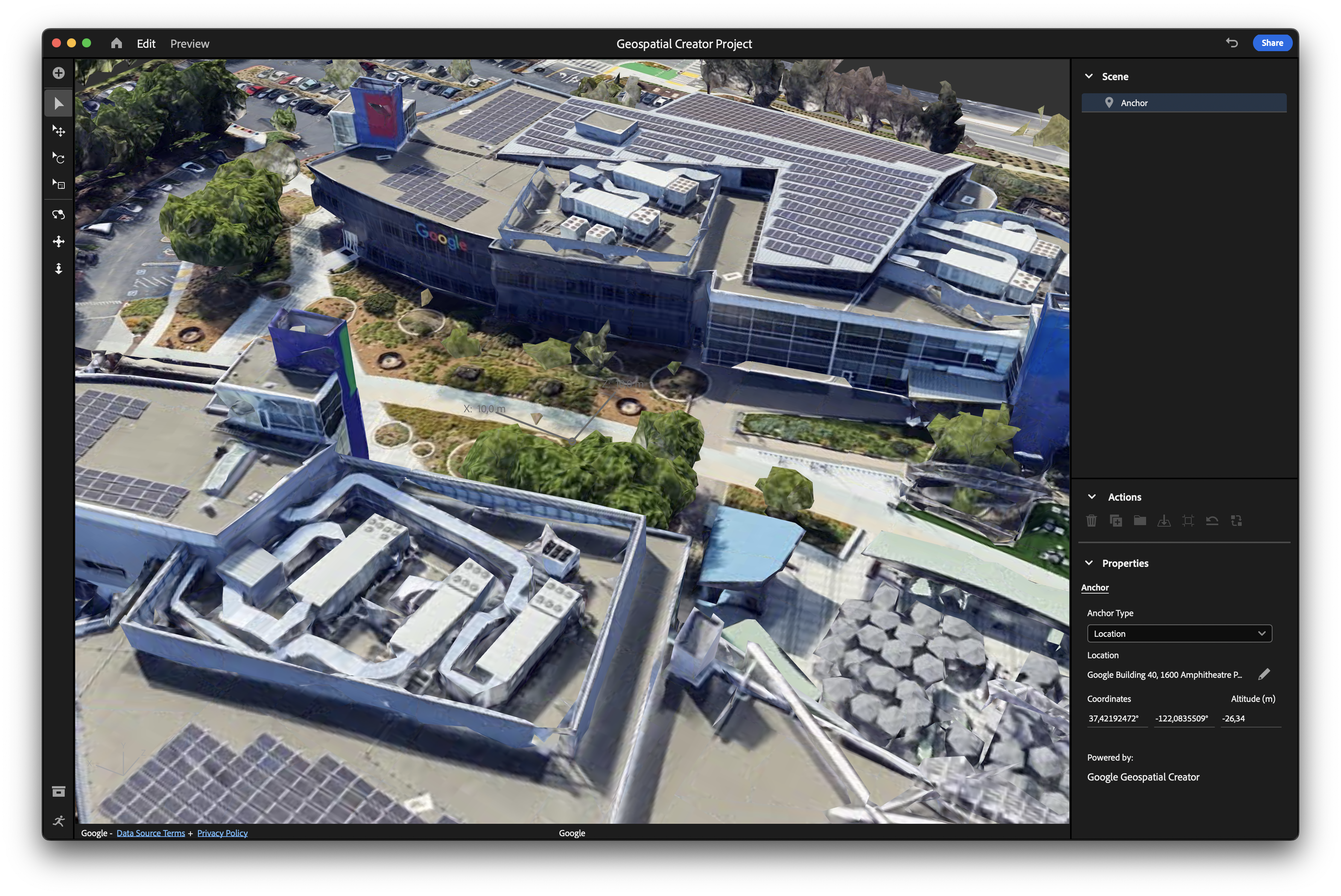
Görüntü alanı kamerasını kontrol etme
- Kamera görünümünü döndürmek için
 Yörünge'yi tıklayın.
Yörünge'yi tıklayın. - Görünümü yatay ve dikey olarak sürüklemek için
 Kaydır'ı tıklayın.
Kaydır'ı tıklayın. - Seçili nesne ile kamera arasındaki mesafeyi değiştirmek için
 Dolly'yi tıklayın.
Dolly'yi tıklayın.
Seçili konumu değiştirme
Seçtiğiniz konumdan memnun değilseniz aşağıdaki adımları uygulayın:
- Sahne hiyerarşi panelinde tutturucunun seçili olduğundan emin olun. Bu, Sahne hiyerarşi panelindeki ilk öğedir.
- Konumu değiştirmek için Özellikler panelindeki Konum bölümünde
 Konumu değiştir'i tıklayın.
Konumu değiştir'i tıklayın.
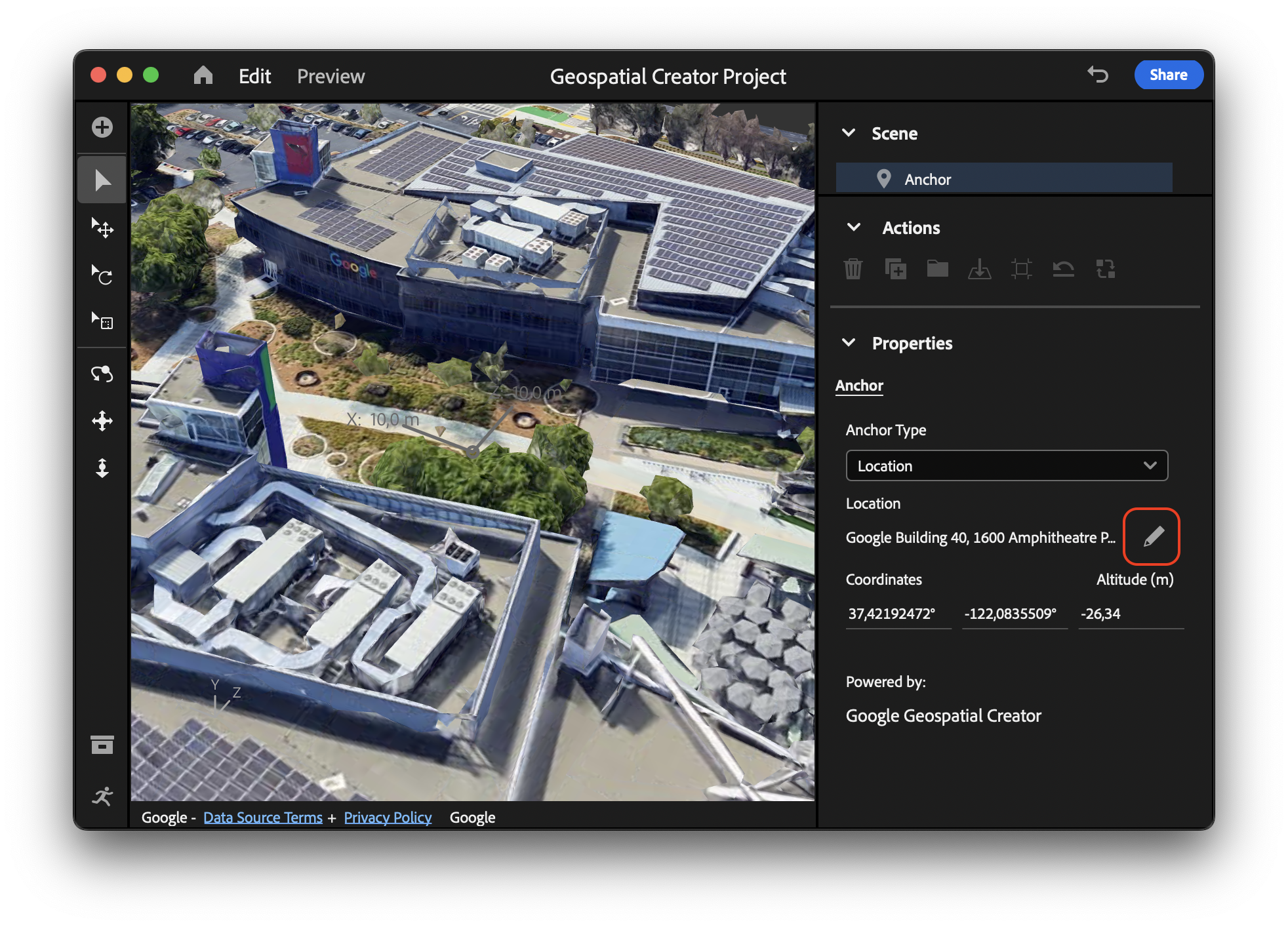
4. 3D öğe içe aktarma ve yerleştirme
Size yakın bir konuma karar verdikten sonra, AR deneyiminizde görünen ve seçtiğiniz konumun yakınına sabitlenmiş bir öğe içe aktarmanız gerekir.
3D öğe içe aktarma
Bu codelab'de size yardımcı olmak için projenizde kullanabileceğiniz örnek bir öğe hazırladık.
Örnek öğeyi içe aktarmak için aşağıdaki adımları uygulayın:
Öğeyi yeniden boyutlandırma
Öğeyi ekledikten sonra, öğe çok küçük olduğundan pek bir şey olmamış gibi görünebilir.
Öğenin boyutunu artırarak görünür hale getirmek için aşağıdaki adımları uygulayın:
- Sahne hiyerarşi panelinde 3D öğenizin seçili olduğundan emin olun.
- Gezinme menüsünde
 Ölçek'i tıklayın.
Ölçek'i tıklayın. - Görüntü alanında kırmızı, mavi veya yeşil kontrollerden birini seçin ve ardından fareyi sürükleyerek öğenin boyutunu büyütün.
- Özellikler panelinde, Boyut ve Ölçek metin kutularının öğenizin boyutunu yansıtacak şekilde güncellendiğini unutmayın. Bu değerleri doğrudan da düzenleyebilirsiniz. Örneğin, 300 cm'lik bir boyut değeri deneyebilirsiniz.
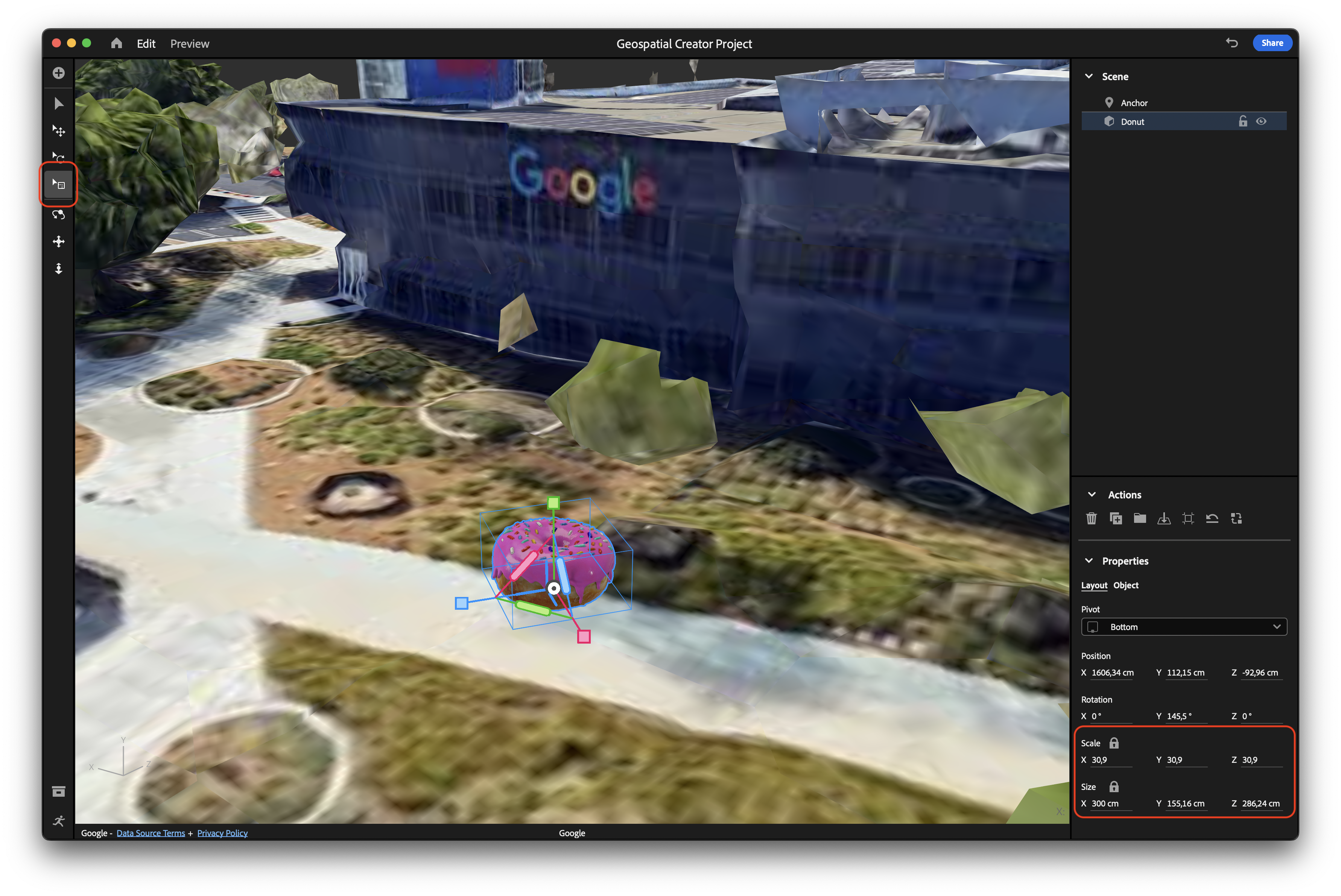
Öğeniz artık daha görünür.
Öğeyi konumlandırma
Sahneye bir öğe eklediğinizde, öğenin başlangıç noktası sabitleme noktasının konumuna yerleştirilir.
Bağlantıyı yere yakın yeni bir yere taşımak ve daha sonra bulabileceğiniz bir konuma yerleştirmek için aşağıdaki adımları uygulayın:
- Gezinme menüsünde
 Taşı'yı tıklayın.
Taşı'yı tıklayın. - Görünüm penceresinde kırmızı, mavi veya yeşil kontrollerden birini seçin ve ardından öğeyi yeniden konumlandırmak için farenizi sürükleyin. Renkli kontrollerden her biri belirli bir boyutu kilitler ve nesneleri bu eksen boyunca hareket ettirmenize olanak tanır.
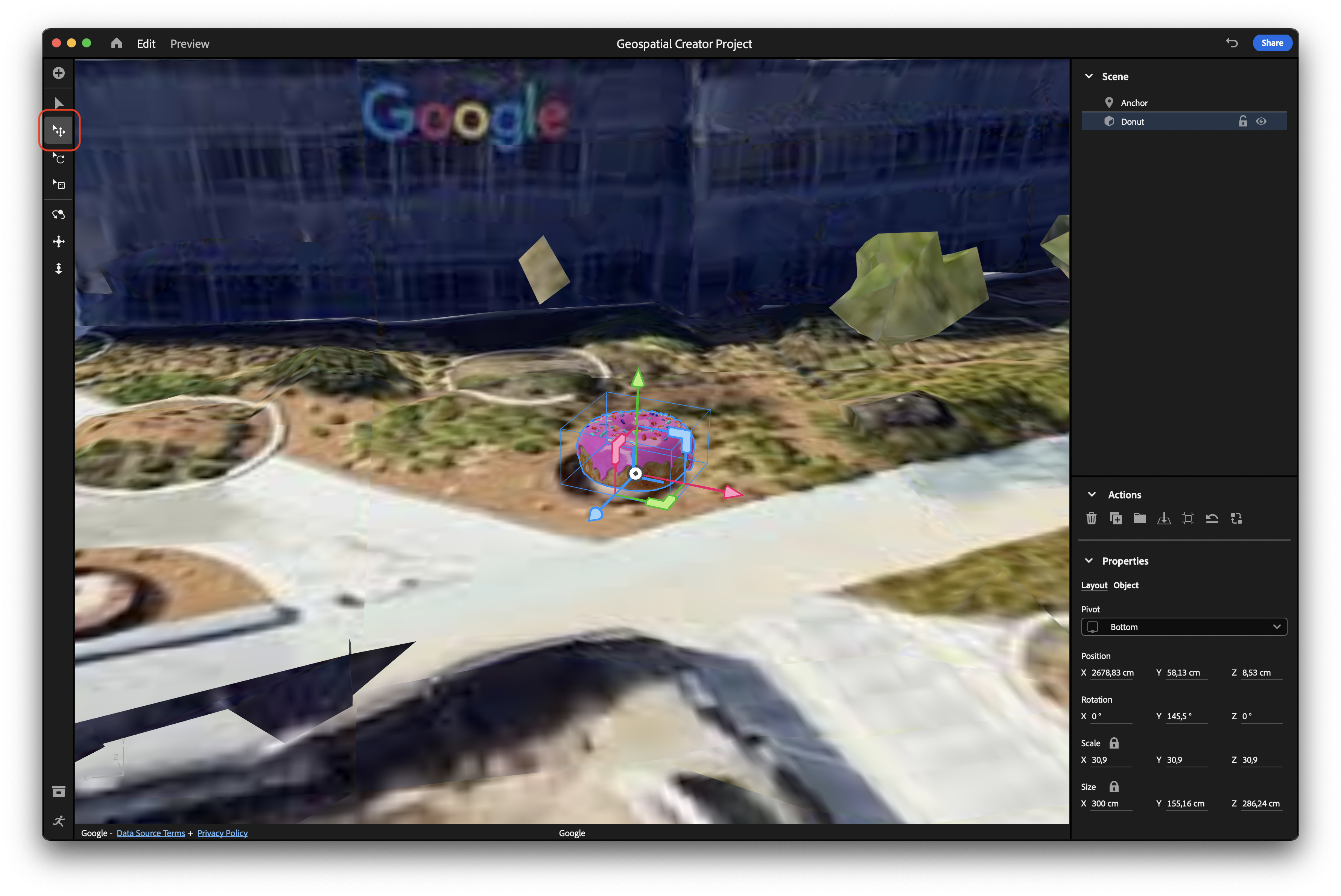
5. Öğenize etkileşim ekleme
Adobe Aero düzenleyicisi, belirli koşullar karşılandığında tetiklenen davranışlar ve işlemler oluşturmanıza olanak tanır. Bu sayede statik bir 3D nesneyi keyifli bir etkileşimli AR deneyimine dönüştürebilirsiniz.
Öğeye davranış ekleme
Bir davranış, belirli işlemlerin ne zaman tetiklenmesi gerektiğini açıklar. Örneğin, bir kullanıcı yakına geldiğinde veya deneyimi başlattığında yapılacak işlemleri belirtebilirsiniz.
Nesnenize davranış eklemek için aşağıdaki adımları uygulayın:
- Davranışlar panelini açmak için
 Davranış Oluşturucu'yu tıklayın.
Davranış Oluşturucu'yu tıklayın. - Nesne seçiliyken dokunma tetikleyicisi eklemek için Tetikleyici'yi tıklayın.
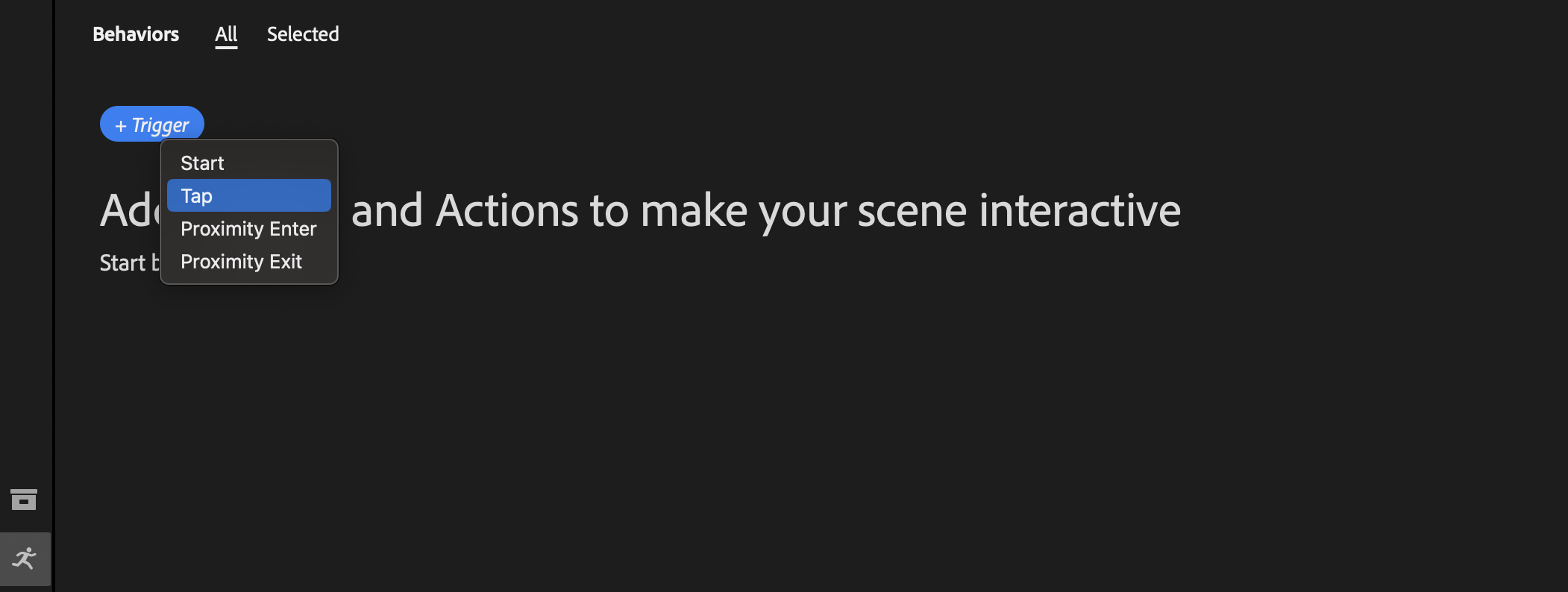
Davranışa işlem ekleme
İşlemler, bir davranış başlatıldığında ne olacağını açıklar. İşlemler aynı anda veya paralel olarak gerçekleşebilir.
3D öğeye işlemlerle etkileşim eklemek için aşağıdaki adımları uygulayın:
- İşlem > Geri döndür'ü tıklayın.
- İşlem özelliklerini değiştirin. Örneğin, zıplamaya bazı geri tepmeler ekleyerek nesnenin yere indikten sonra zıplamasını sağlayabilirsiniz.
- Oynat'ı tıklayın.
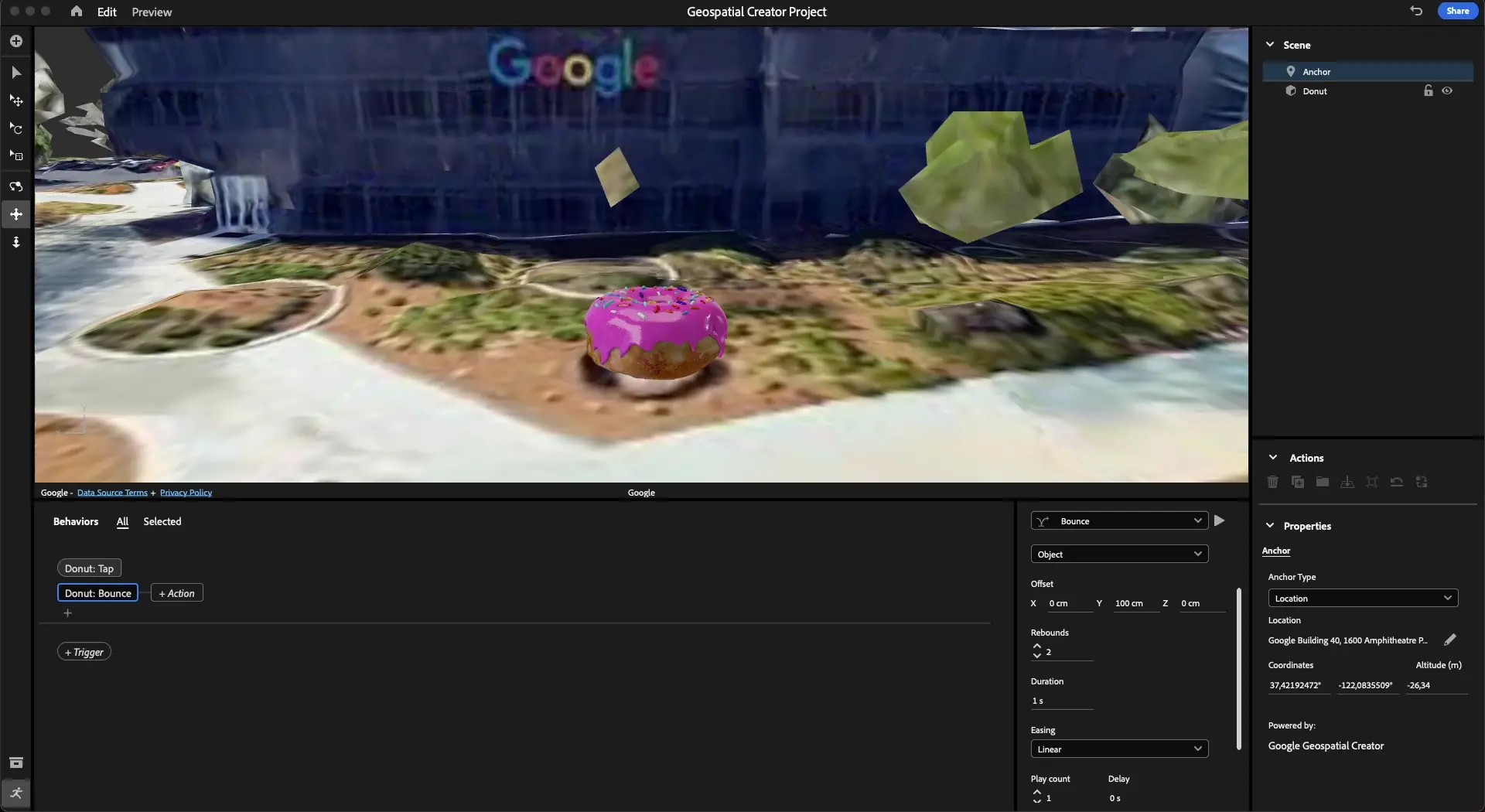
6. Öğeyi AR'de görüntüleme
Son olarak, coğrafi olarak sabitlenmiş içeriğinizi AR'de görüntülersiniz.
Deneyimi cihazınıza aktarma
Sahnenizi QR kodu aracılığıyla ARCore özellikli cihazınıza aktarmak için Adobe Aero'yu kullanmak istiyorsanız aşağıdaki adımları uygulayın:
- Artırılmış gerçeklik olarak paylaş penceresini açmak için Paylaş'ı tıklayın.
- Başlık metin kutusuna açıklayıcı bir başlık girin.
- Şartlar ve koşulları kabul ediyorsanız onay kutusunu işaretleyin.
- QR kodu oluşturmak için Bağlantı oluştur'u tıklayın.
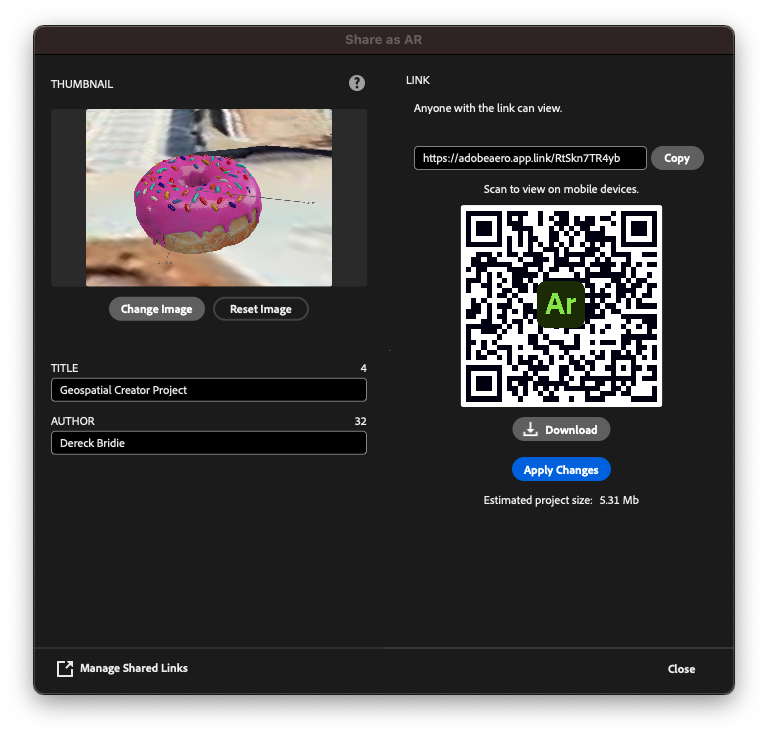
Deneyimi cihazınızda görüntüleme
QR kodu, Adobe Aero Player'ı Android'de hazır uygulama, iOS'te ise uygulama klipi olarak açan bir bağlantı içerir. Play Instant App ve App Clip ile deneyiminizi görüntülemek ve deneyiminizle etkileşim kurmak isteyen kullanıcıların ayrı bir uygulama indirmesi gerekmez. Deneyime erişmek için bağlantı yeterlidir.
Artırılmış gerçeklik deneyimini akıllı cihazınızda görüntülemek için aşağıdaki adımları uygulayın:
- ARCore'u destekleyen cihazınızda, QR kodunu taramak ve bağlantıyı açmak için yerleşik kamera uygulamasını kullanın.
- Gerekirse kamera ve coğrafi konum izinlerini kabul edin.
- 3D öğeyi yerleştirdiğiniz konuma gidin ve kameranızı o yöne doğru tutun. Öğeyi bulmanıza yardımcı olması için yol bulma yardımcısını kullanabilirsiniz.
- Öğeye dokunarak zıplatın.
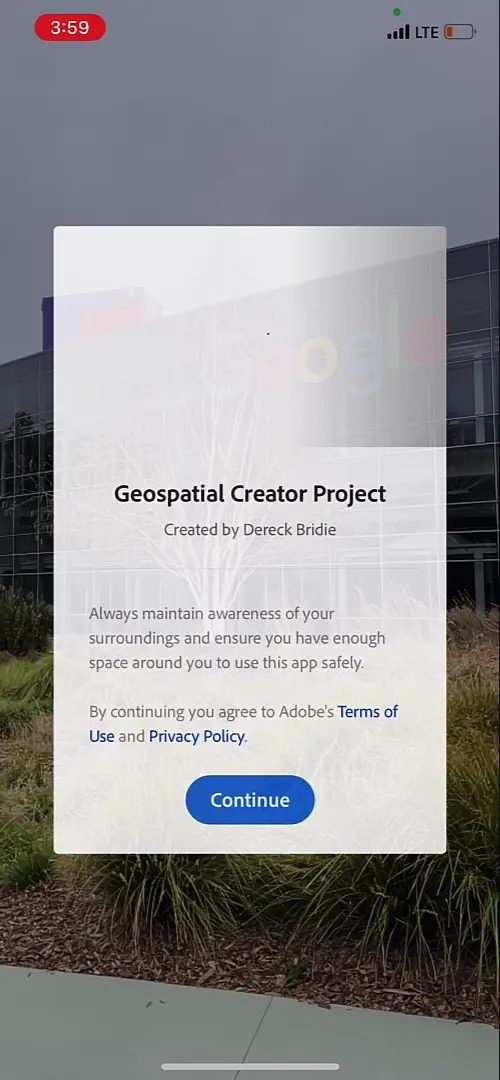
7. Sonuç
Tebrikler! Coğrafi AR deneyimi oluşturmak için Adobe Aero Geospatial ön sürümünü nasıl kullanacağınızı öğrendiniz.

